Rumah >masalah biasa >Bagaimana untuk membetulkan memori tinggi VMMEM dan penggunaan CPU
Vmmem atau memori maya boleh menyebabkan penggunaan CPU atau memori yang tinggi disebabkan pelbagai faktor. Salah satu sebab utama di sebalik isu ini ialah beberapa proses intensif sumber yang dijalankan dalam hos maya. Walau bagaimanapun, jika ini tidak berlaku dan VM masih menggunakan banyak sumber sistem dalam mod melahu, ia boleh menjadi kegagalan pemandu. Ini memperlahankan mesin maya dan kerja anda mungkin terhenti. Jadi, ikuti langkah di bawah untuk menyelesaikan isu dengan cepat.
Jika anda menjalankan beberapa aplikasi atau versi perisian yang berat, harapkan vmmem menggunakan banyak sumber. Tidak ada yang luar biasa tentang ini. Walaupun anda boleh mematikan proses ini secara langsung, ia akan membebaskan lebih banyak sumber untuk peranti anda.
NOTA – Anda boleh menamatkan proses ini dalam pelbagai cara. Langkah-langkah ini mungkin berbeza-beza bergantung pada sistem pengendalian hos. Kami telah menunjukkan langkah-langkah dalam sistem pengendalian Windows.
1. Buka mesin maya.
2. Di sana, klik kanan pada ikon Windows dan klik pada "Task Manager" untuk membukanya.
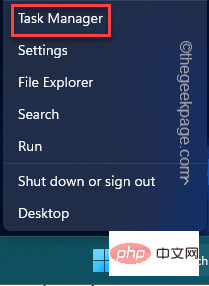
3. Apabila Pengurus Tugas muncul, pergi ke tab Proses.
4. Di sana, cari sebarang proses yang menggunakan lebih daripada 70% penggunaan CPU. Jika anda boleh mengenal pasti sebarang proses sedemikian, klik kanan padanya dan klik "Tamat Tugas".
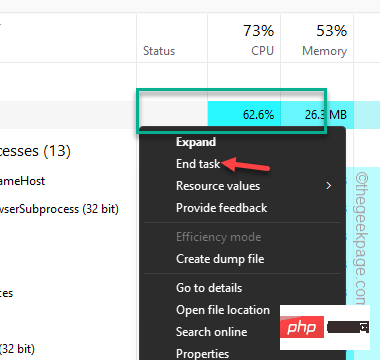
Dengan cara ini, sebarang proses yang tidak perlu yang memakan kuasa dan sumber di latar belakang boleh dimatikan. Ini akan membebaskan lebih banyak sumber dan vmmem tidak akan mempunyai penggunaan CPU atau RAM yang tinggi.
Cuba mulakan semula Windows Subsystem untuk Linux (WSL) pada komputer anda.
1. Buka bar carian dan taip "cmd".
2. Kemudian, klik kanan pada "Prompt Perintah" dan klik "Jalankan sebagai pentadbir".
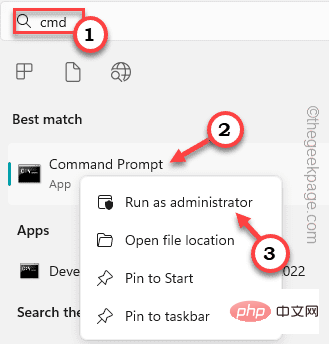
3 Selepas membuka terminal CMD, anda boleh salin-tampal kod ini dengan mudah dan tekan kekunci Enter
wsl --shutdown
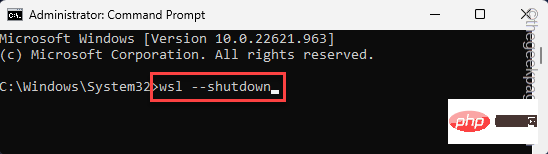
Ini sepatutnya menutup Windows Subsystem untuk Linux pada komputer anda. Mesin maya akan ditutup secara automatik.
Jika ini tidak berkesan, anda boleh mengikuti langkah ini -
1 Buka Penjelajah Fail.
2. Kemudian anda perlu pergi ke fail konfigurasi WSL. Anda boleh menemuinya di alamat ini -
C:\Users\your-username\.wslconfig
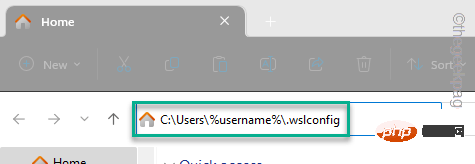
3. Profil ini akan dibuka dalam Notepad.
4. Jadi apabila ia melakukan ini, salin dan tampal baris ini ke dalam fail konfigurasi.
[wsl2] guiApplications=false
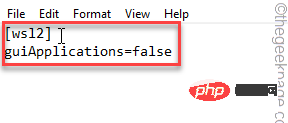
Fail" dan "Simpan" untuk simpan segera fail konfigurasi.
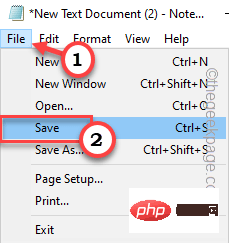
.wslconfig.
Anda mestimulakan semula sistem anda. But semula sistem sepenuhnya menamatkan proses vmmem.
CATATAN –
Anda telah menghentikan proses vmmem dan menutup Windows Subsystem untuk Linux (WSL). Oleh itu, anda tidak boleh menjalankan sebarang aplikasi GUI berasaskan Linux. Untuk melakukan ini, perkhidmatan WSL mesti dimulakan semula dan anda boleh mengikuti langkah mudah ini: 1 Klik pada kotak "Cari" dan taip "Power Shell. ".
2. Kemudian, klik kanan "Windows PowerShell" dan klik "Run as administrator"Buka PowerShell sebagai pentadbir.
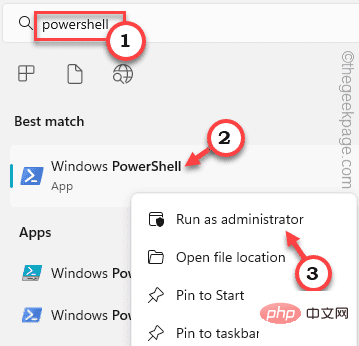
tulis baris ini dan tekan kekunci Enter untuk memulakan semula perkhidmatan WSL.
Restart-Service LxssManager

powershell".
2. Kemudian, klik kanan pada "Windows PowerShell" dan klik pada "Jalankan sebagai pentadbir".
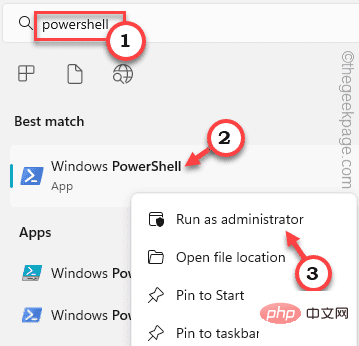
tulis baris tepat ini di sini dan tekan kekunci Enter . Arahan ini akan memaparkan senarai mesin maya dan status semasanya.
wsl -l -v

4. 最后,您可以使用此特定代码停止正在运行的虚拟机 –
wsl -t nameofvm
[现在,将“nameofvm”替换为系统上运行的虚拟机的名称。假设你有 Kali Linux,命令是这样的——
wsl -t kali-linux
]
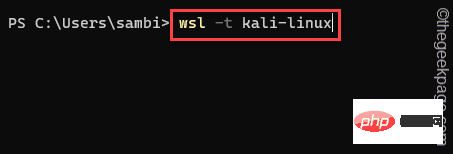
终止 Linux 机器后,vmmem 不会消耗那么多 CPU 或 RAM 处理能力。
已分配给虚拟机的主机资源可能供应不足,具体取决于您在虚拟机上执行的操作。因此,如果您正在运行某些内容或测试需要大量资源的版本,vmmem 将消耗大量的 CPU 和 RAM。
1. 打开 Hyper-V 管理器。
2.在那里,右键单击列表中的虚拟机,然后点击“设置”。
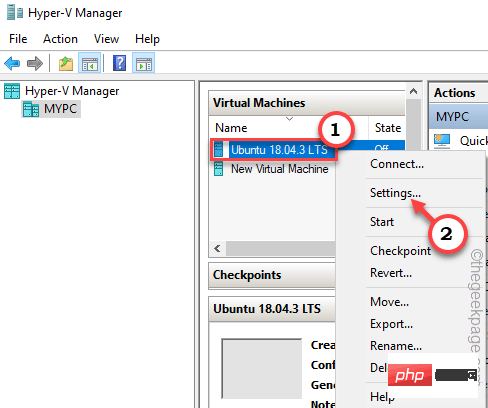
3.在“设置”页面上,您可以找到与“内存”,“处理器”相关的薮猫选项。
4. 现在,您可以增加虚拟机的内存和处理器计数。
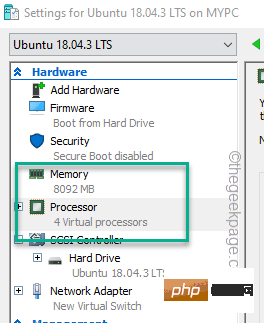
如果虚拟机已在系统上运行,则必须重新启动它才能使此更改生效。
1. 打开 VMware 工作站。
2.然后,在左侧窗格中,您可以找到堆叠为一列的所有虚拟机。
3. 接下来,右键单击虚拟机,然后单击“设置”。
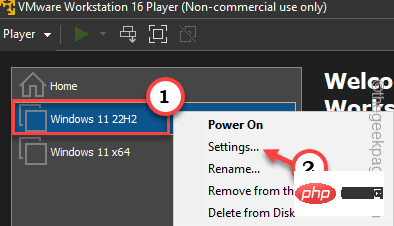
4.现在,转到“硬件”部分。
5.在那里,您可以看到分配的“内存”和“处理器”。
根据您的需要和资源限制调整这些设置。
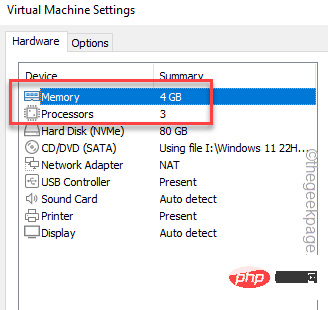
您必须关闭虚拟机一次,然后重新启动它。
这样,vmmem 将消耗更少的资源。
附加积分 –
您应该注意某些要点。
1.检查是否有任何进程正在流失资源。这样,所有资源都被浪费了 所以,所以从进程管理器测试它。
2. 恶意软件和潜在有害感染可能导致资源过度使用。因此,运行完整的恶意软件扫描以识别并读取恶意软件文件。
Atas ialah kandungan terperinci Bagaimana untuk membetulkan memori tinggi VMMEM dan penggunaan CPU. Untuk maklumat lanjut, sila ikut artikel berkaitan lain di laman web China PHP!